
- Автоматизация
- Антропология
- Археология
- Архитектура
- Биология
- Ботаника
- Бухгалтерия
- Военная наука
- Генетика
- География
- Геология
- Демография
- Деревообработка
- Журналистика
- Зоология
- Изобретательство
- Информатика
- Искусство
- История
- Кинематография
- Компьютеризация
- Косметика
- Кулинария
- Культура
- Лексикология
- Лингвистика
- Литература
- Логика
- Маркетинг
- Математика
- Материаловедение
- Медицина
- Менеджмент
- Металлургия
- Метрология
- Механика
- Музыка
- Науковедение
- Образование
- Охрана Труда
- Педагогика
- Полиграфия
- Политология
- Право
- Предпринимательство
- Приборостроение
- Программирование
- Производство
- Промышленность
- Психология
- Радиосвязь
- Религия
- Риторика
- Социология
- Спорт
- Стандартизация
- Статистика
- Строительство
- Технологии
- Торговля
- Транспорт
- Фармакология
- Физика
- Физиология
- Философия
- Финансы
- Химия
- Хозяйство
- Черчение
- Экология
- Экономика
- Электроника
- Электротехника
- Энергетика
Федеральное государственное бюджетное образовательное учреждение
Министерство науки и высшего образования РФ
Федеральное государственное бюджетное образовательное учреждение
высшего образования
«Томский государственный университет систем управления
и радиоэлектроники» (ТУСУР)
Кафедра автоматизированной обработки информации (АОИ)
Лабораторная работа №4
«QGIS и Картография»
Выполнил: Студент гр. 421-1
Злобин Н. С.
Томск 2022
1. Настройка стилей
1. Настройка условных знаков для точечного слоя. Начну с изменения слоя под названием «Шаурма-точки». Для настройки условных обозначений необходимо перейти в свойства выбранного слоя.
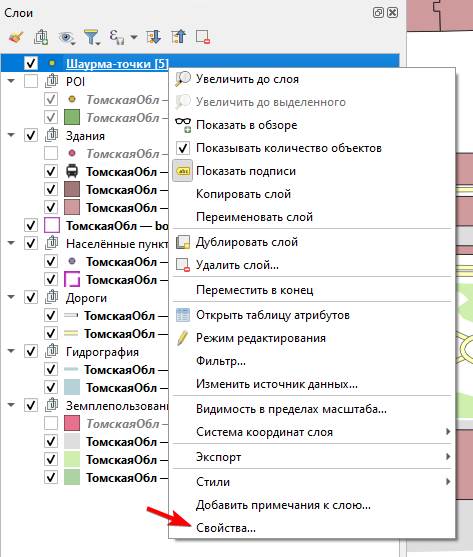
После перехода в свойства стилей слоя, мы видим следующее:
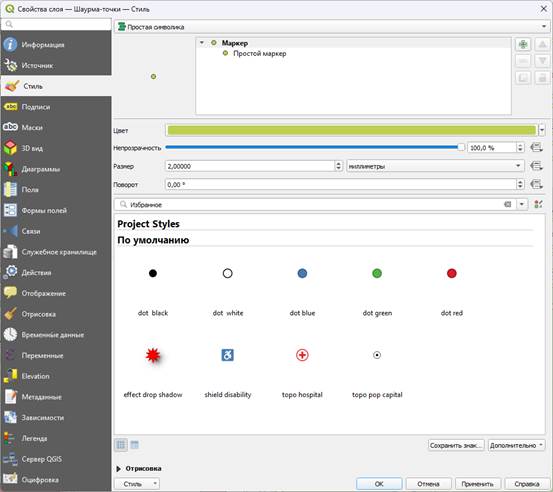
Для данного слоя я собираюсь установить пользовательское изображение формата «. svg». Для этого надо проделать следующие действия:
Во-первых, выбираем нужный нам маркер для которого хотим изменить условный знак:
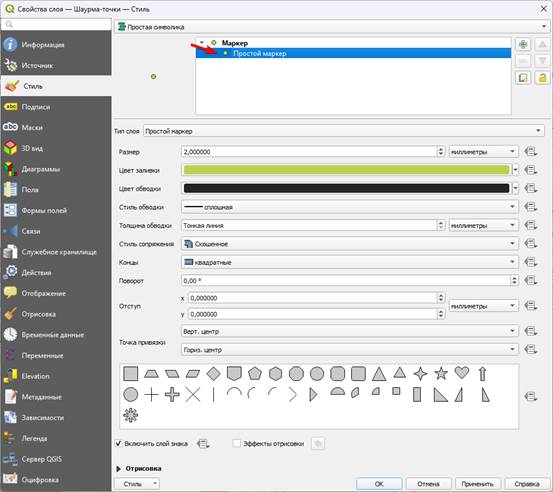
Во-вторых, меняем тип слоя на «SVG маркер»:
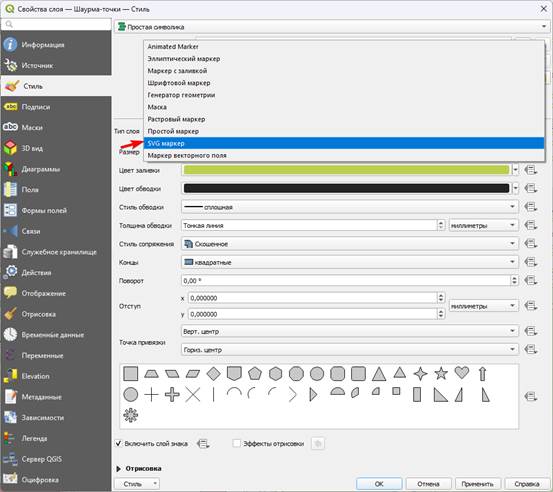
В-третьих, выбираем заранее загруженную иконку и переходим к дальнейшим настройкам:
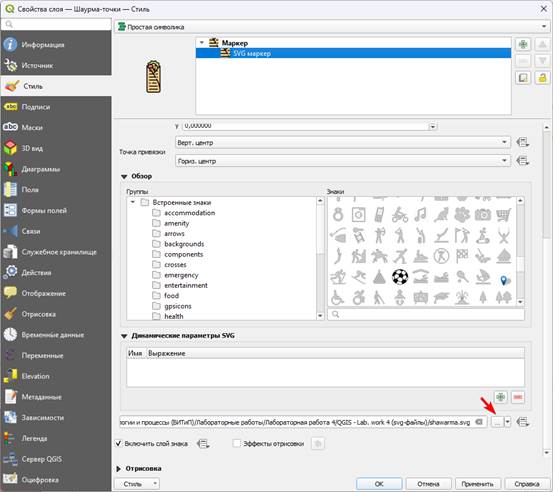
Для дальнейшего удобства я увеличу размеры иконок.
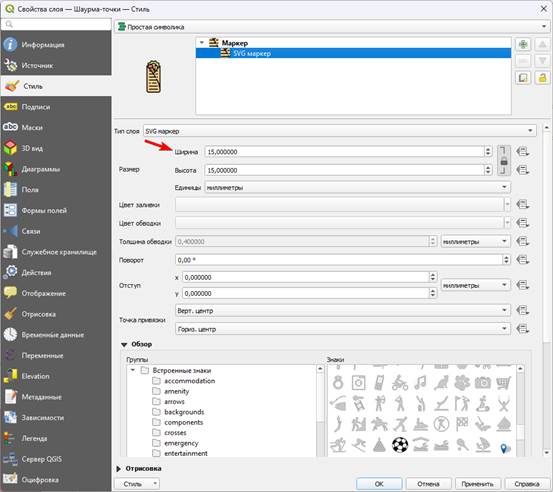
Сохраняем изменения и наблюдаем следующий результат:
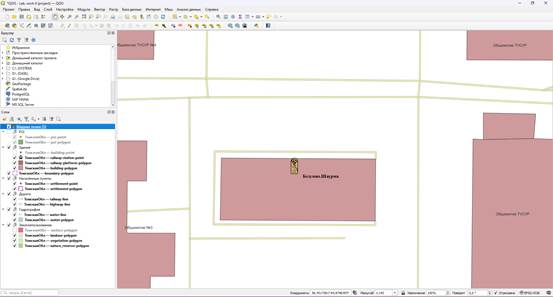
1. 1. Теперь изменю условные знаки для слоя «Фаст-фуд-точки». В данном слое я создам собственную иконку при помощи имеющихся инструментов в QGIS. Для этого также переходим в свойства нужного слоя, как делали это ранее.
Укажем в качестве первого слоя условного обозначения форму точки под названием «hexagon» и увеличим её размер:
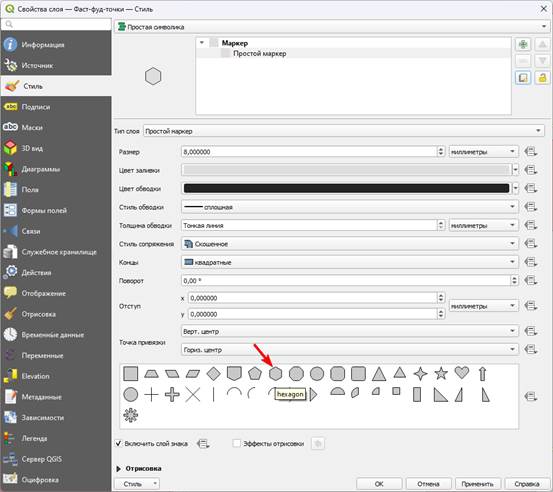
Теперь добавим ещё один слой для наложения второго элемента знака и также увеличим её размер:
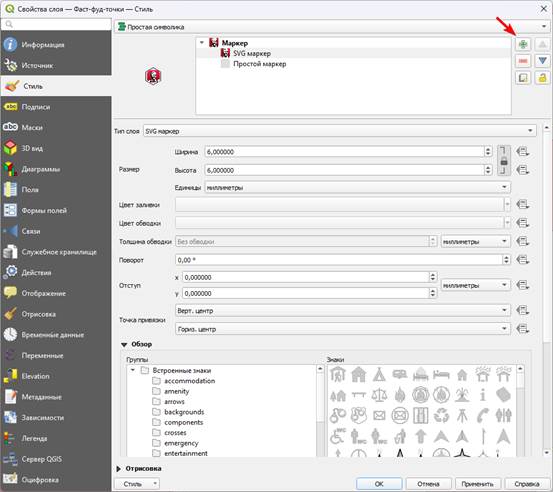
После проделанных выше действий мы можем приступить к настройке новой иконки.
Выберем нужную нам иконку и изменим смещение, чтобы иконка отображалась по центру:
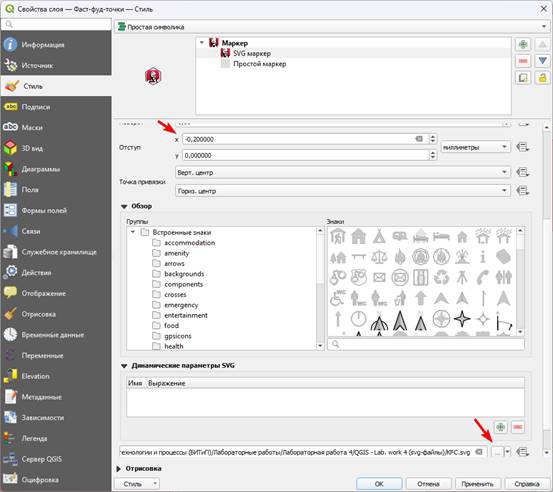
В результате получаем следующее:
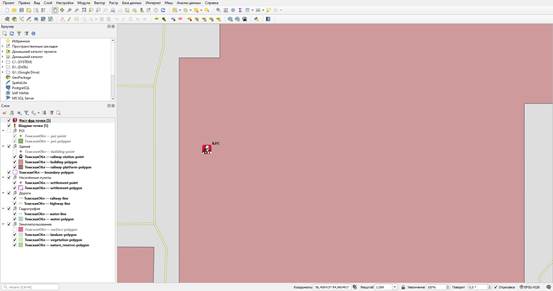
После изменения условных знаков, для созданных мной ранее точечных слоёв, мы можем перейти к изменению стилей всей карты для более «естественного» вида.
1. 2. Настройка условных знаков для линейного слоя. Начну с изменения слоя под названием «Шаурма-линии». В моём случае этот слой является пешеходным маршрутом от ближайшей автобусной остановки до нужного заведения. Попытаемся представить его в виде идущего человека. Для этого проделаем следующие действия:
Первым делом меняем тип слоя на «маркерную линию»:
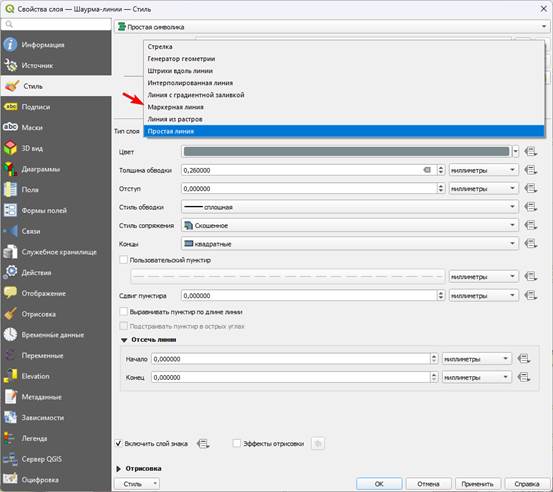
После того, как мы выбрали тип слоя «маркерная линия», у нас появляется возможность настройки маркеров для этой линии. Меняем тип маркера на «SVG маркер»:
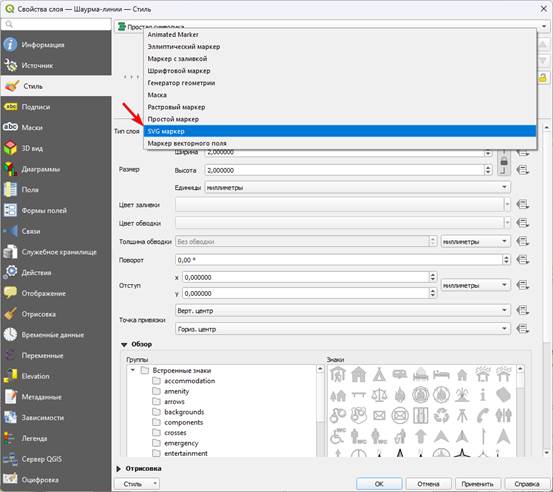
Выбираем нужное нам изображение для SVG маркера и меняем его размеры для более лучшей видимости:
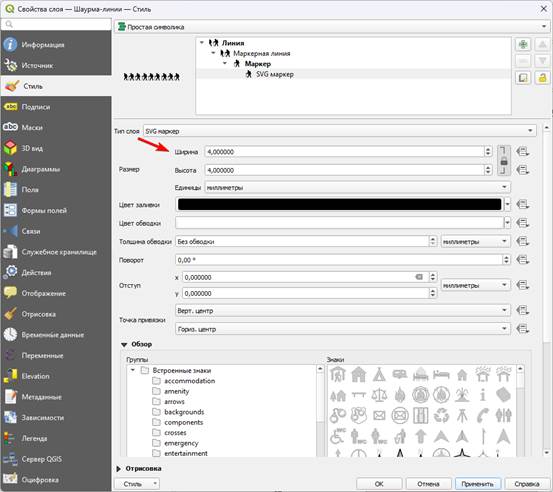
В результате получаем следующее:
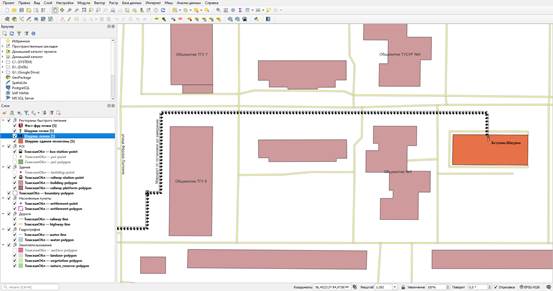
1. 3. Настройка условных знаков для полигонального слоя. Начну с изменения слоя под названием «Шаурма-здания-полигоны». В моём случае этот слой обозначает типы зданий, их адрес и количество организаций находящихся в них помимо заведений по типу «Шаурма». Процесс изменения стиля полигона такой же, как и у предыдущих объектов, поэтому сразу перейдём в свойства стиля данного слоя. Первоначальный стиль данного слоя:

Изменим цвет заливки:
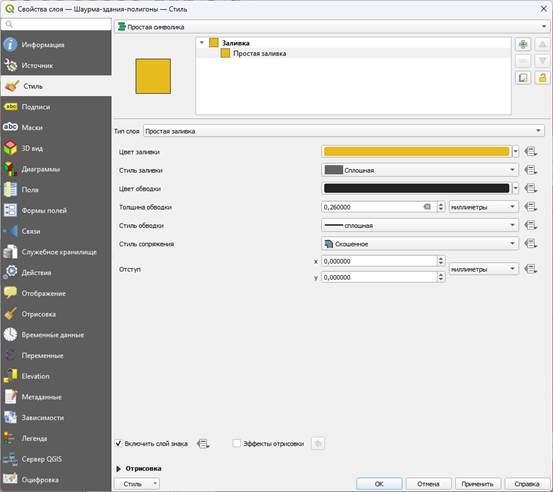
Также изменим прозрачность для данного слоя:
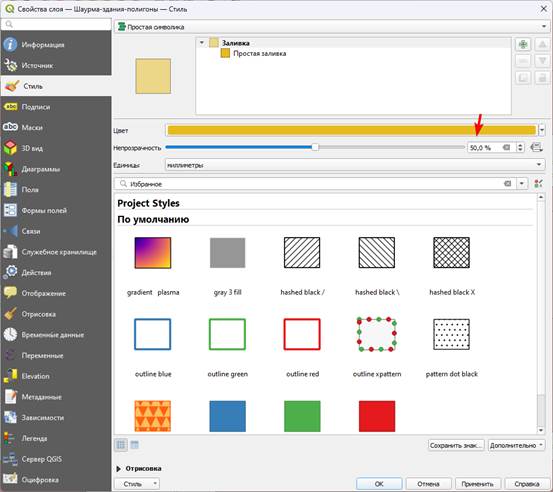
В результате получаем следующее:
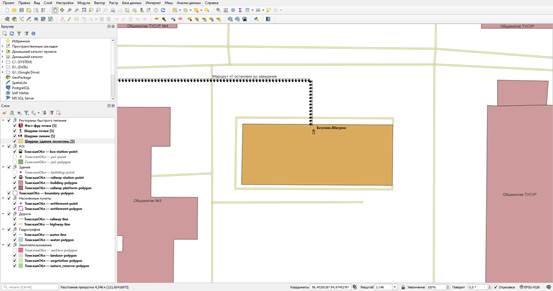
|
|
|
© helpiks.su При использовании или копировании материалов прямая ссылка на сайт обязательна.
|